
存储在Windows上的音乐/音频文件丢失,其常见原因有以下几点:
● 电脑受病毒或恶意软件攻击:如果在使用电脑的过程中点击了不明来源的链接或者从一些不正规的网站下载文件或软件,那么很容易感染病毒或下载到恶意软件等,某些病毒或恶意软件会直接删除电脑里的数据,因此在音频突然丢失后,建议立即对电脑进行病毒扫描和清理。
● 误删除:误删除是文件丢失的一个常见原因,我们在整理文件时很容易按错按钮或者选择到错误选项,特别是在删除一些不必要的文件时,可能把您喜欢的音乐也一并删除了。建议在整理或删除文件时,多留心查看选择的文件以及弹出的选项框或提示框内容等。
● 误格式化:格式化会使所选分区的全部数据被清除掉,包括音频文件,因此如果不小心格式化了音频文件所在的磁盘分区,建议立即使用专业的数据恢复软件对该分区进行扫描和恢复。
● 硬盘出现故障:硬盘容易因为碰撞或所处环境过热、潮湿或者是使用寿命将尽等因素出现故障,而硬盘故障也可能会导致数据损坏或丢失。您可以使用Windows自带的磁盘检查功能或者使用chkdsk命令对硬盘分区进行检查和修复。
在丢失或误删除了音乐/音频之后,建议暂停使用丢失音频的硬盘,以免存入新数据,造成数据覆盖,那样将无法成功恢复丢失的数据。然后尝试通过下面的音频恢复方法将删除或丢失的音频找回。
针对误删除音频文件的情况,您可以前往回收站查找并恢复相应的音频文件。具体步骤如下:
步骤1:在桌面找到【回收站】,双击回收站图标。
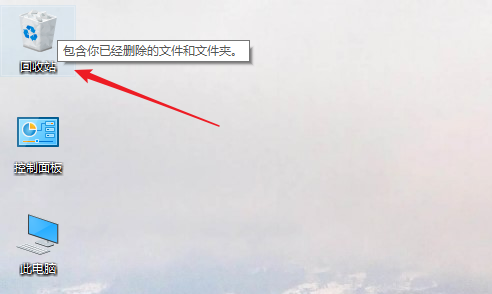
步骤2:打开回收站以后,通过文件名以及原位置、删除日期等信息确定需要还原的音频文件,右键点击目标文件,选择【还原】即可。
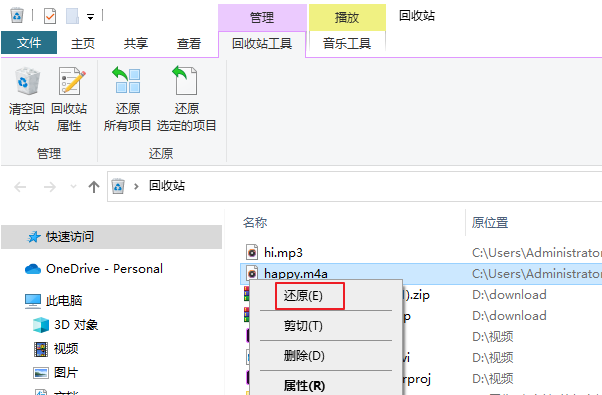
若您在误删除文件之后清空了回收站,或不小心格式化了硬盘分区,亦或是音频所在的磁盘分区出现故障等,都可以尝试使用都叫兽™数据恢复软件对目标磁盘进行扫描和恢复。
都叫兽™数据恢复软件是一款专门用于恢复各种数据文件(如音频、视频、文档、照片等)的软件,当您不慎误删了重要文件,清空了回收站,或者是格式化了磁盘/存储卡/U盘等,都可以借助该工具将丢失的数据找回。该软件涵盖了四大功能模块,即包含文件恢复、格式化恢复、分区恢复和创建镜像,可以帮您全方位地解决许多数据丢失的问题。该软件支持预览文件,方便用户在恢复之前确定需要恢复的文件,且支持Windows和Mac系统。
步骤1:在电脑下载安装并运行都叫兽™数据恢复软件,在主界面里选择【格式化恢复】选项。需注意的是,都叫兽™数据恢复软件不可安装在需要恢复数据的磁盘中,以免造成数据覆盖。
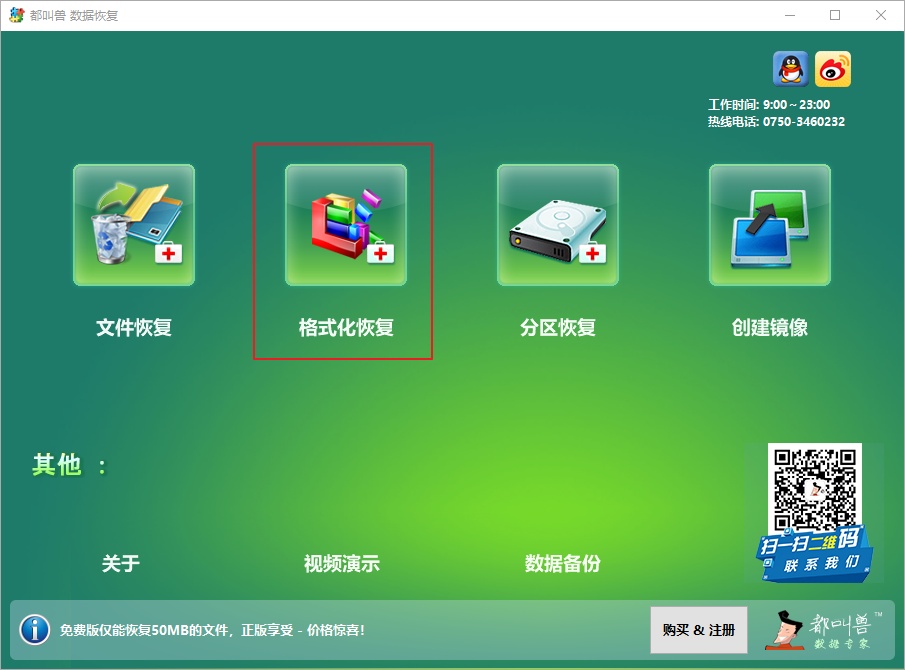
数据恢复功能介绍:
文件恢复:快速找回因误删或清空回收站而丢失的文件。
格式化恢复:可快速恢复因分区无法访问或被格式化而丢失的文件。
分区恢复:可分析并获取分区信息,并完全扫描整个分区。
创建镜像:可为分区创建镜像,以备份当前分区状态,之后可从镜像文件中恢复数据。
文件恢复:快速找回因误删或清空回收站而丢失的文件。
格式化恢复:可快速恢复因分区无法访问或被格式化而丢失的文件。
分区恢复:可分析并获取分区信息,并完全扫描整个分区。
创建镜像:可为分区创建镜像,以备份当前分区状态,之后可从镜像文件中恢复数据。
步骤2:接下来选择需要恢复数据的磁盘分区(即音频原本存储的位置)。选择完成后点击【下一步】。
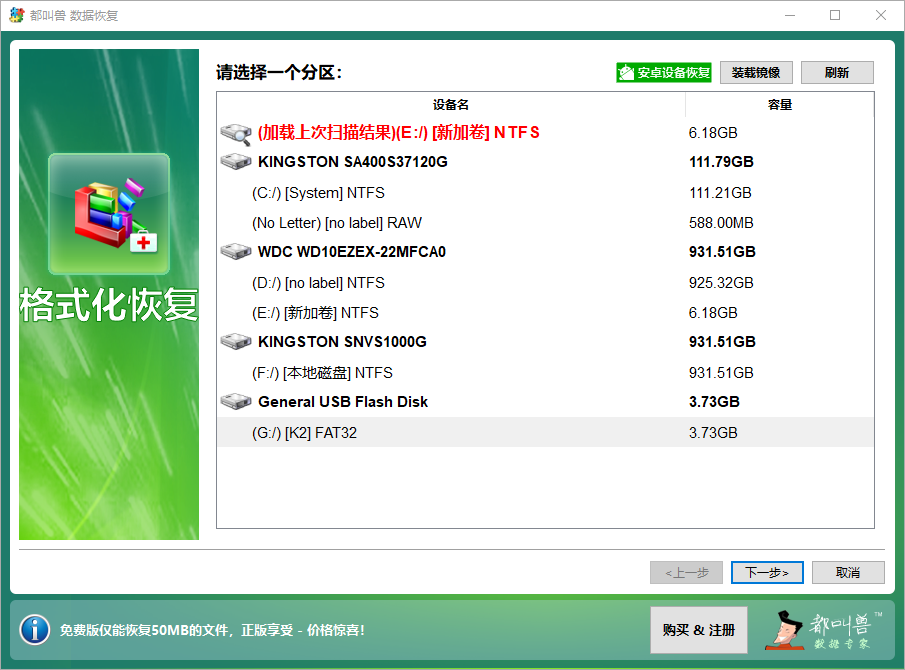
步骤3:请耐心等待扫描完成,该软件支持双击文件进行预览,若找到您想要恢复的音频文件,请勾选该文件并点击【恢复】,将文件恢复到其他磁盘中。
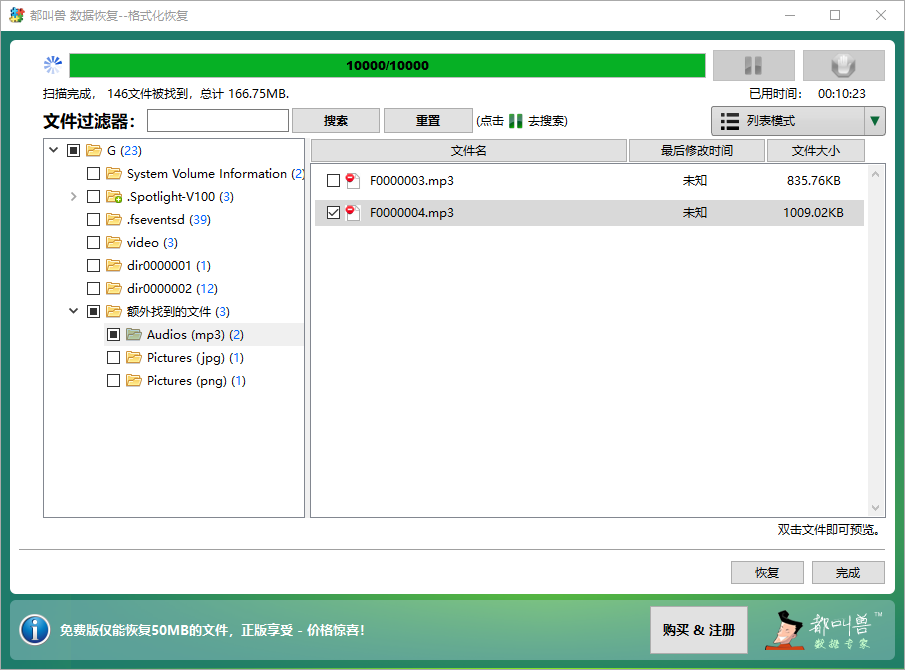
虽然丢失音频文件以后还有机会通过专业的数据恢复软件将文件恢复回来,但是仍然存在一些无法成功恢复数据的情况,比如删除数据被覆盖,或者是硬盘故障严重等。若想避免音频或其他重要文件丢失,定期备份数据是一个很实用的方法,推荐大家使用都叫兽™备份还原软件,它支持自动定期备份以及备份多种对象(如系统、硬盘、分区、文件等)。下面是该软件的具体介绍。
都叫兽™备份还原软件是一款专门用于系统/硬盘数据备份还原的工具,它能够帮助您备份和还原计算机里的重要数据资料,比如程序、系统配置、邮件、照片、视频、文档、书签等。它采用了领先的增量/差量备份技术,能够为您能节省出更多的时间及磁盘空间,除了支持系统备份,还支持分区备份、硬盘备份、文件备份、磁盘克隆和系统迁移等,满足您的多种需求。
借助都叫兽™备份还原软件定期备份文件非常的简单,具体操作步骤如下:
步骤1:在计算机中下载安装并运行都叫兽™备份还原软件,在主界面【备份】栏里选择【文件备份】选项。
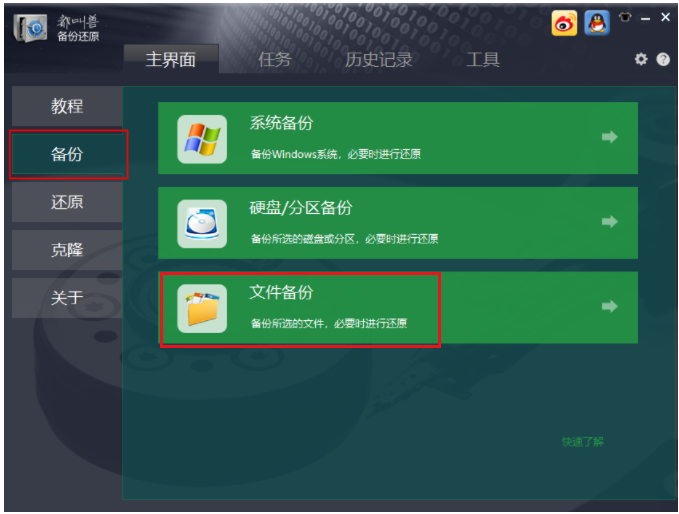
步骤2:接下来,在【源文件(设备)】中选择需要备份的音频所在的文件夹,在【目的地】里选择要存储备份数据的硬盘分区。
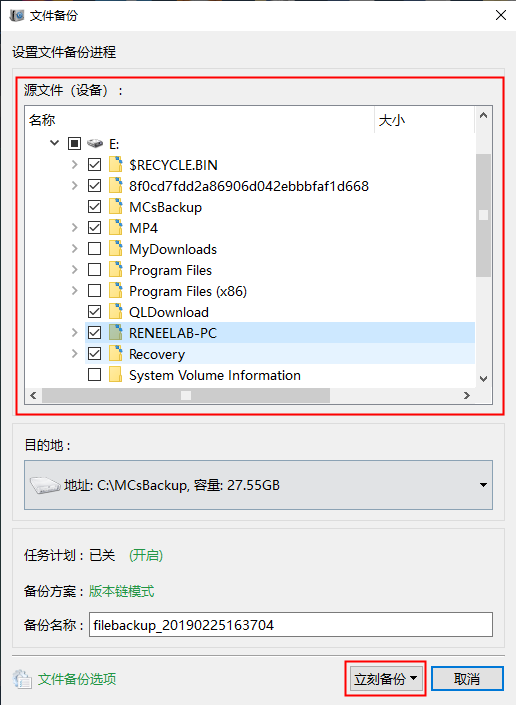
在【任务计划】中,您可以制定每日/每周/每月的自动备份计划并点击【确认】,以开启自动备份功能。
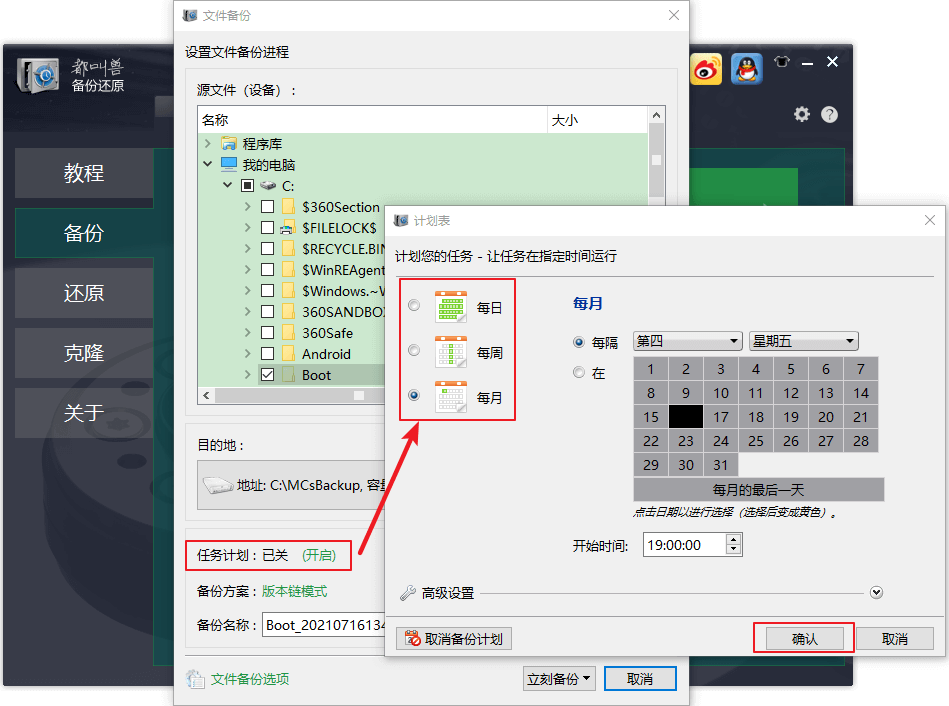
然后在【备份方案】-【方案类型】中根据个人需要选择适合的备份方案模式,都叫兽™备份还原共有5种备份方案可供选择,即版本链模式,单一版本模式,整体模式,增量模式和差异模式。
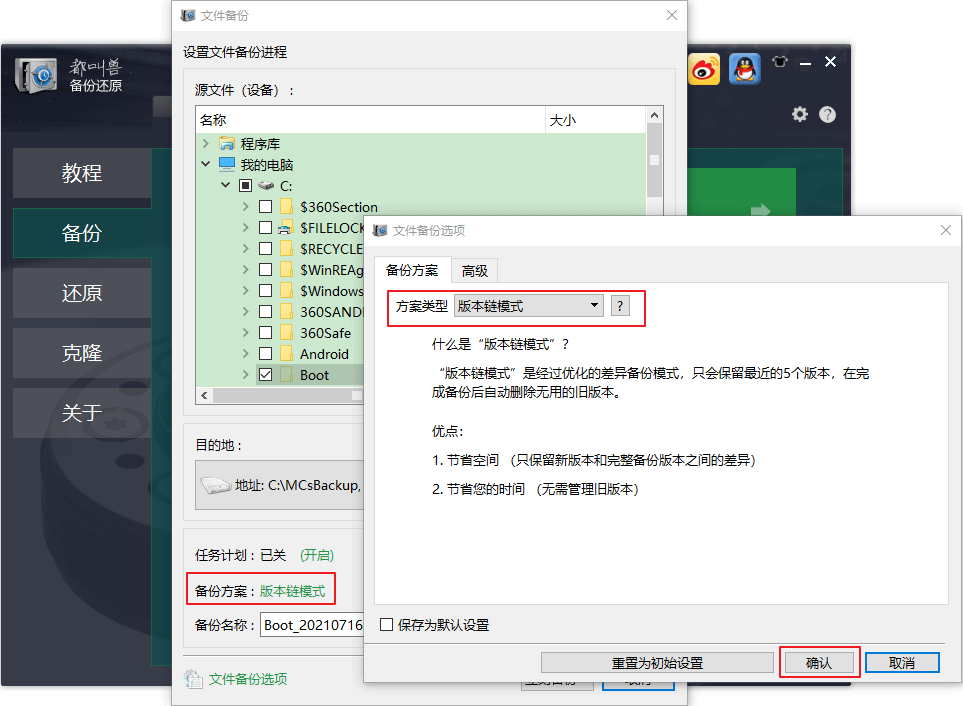
都叫兽™备份还原共有5种备份方案可供选择:
版本链模式:只保留最近的5个版本,在完成备份后自动删除无用的旧版本。
单一版本模式:只保留最近一个版本,在完成备份后自动删除上一个版本。
整体模式:创建完整备份。
增量模式:在初始的完整备份后,只创建增量备份。
差异模式:在初始的完整备份后,只创建差异备份。
版本链模式:只保留最近的5个版本,在完成备份后自动删除无用的旧版本。
单一版本模式:只保留最近一个版本,在完成备份后自动删除上一个版本。
整体模式:创建完整备份。
增量模式:在初始的完整备份后,只创建增量备份。
差异模式:在初始的完整备份后,只创建差异备份。
步骤3:最后,点击【立刻备份】按钮即可按照您的设置,开始执行文件备份的命令,您可以在任务栏看到所有备份任务的进度。备份完成后,在有需要的时候,可以点击【还原】按钮将文件还原到指定硬盘中。
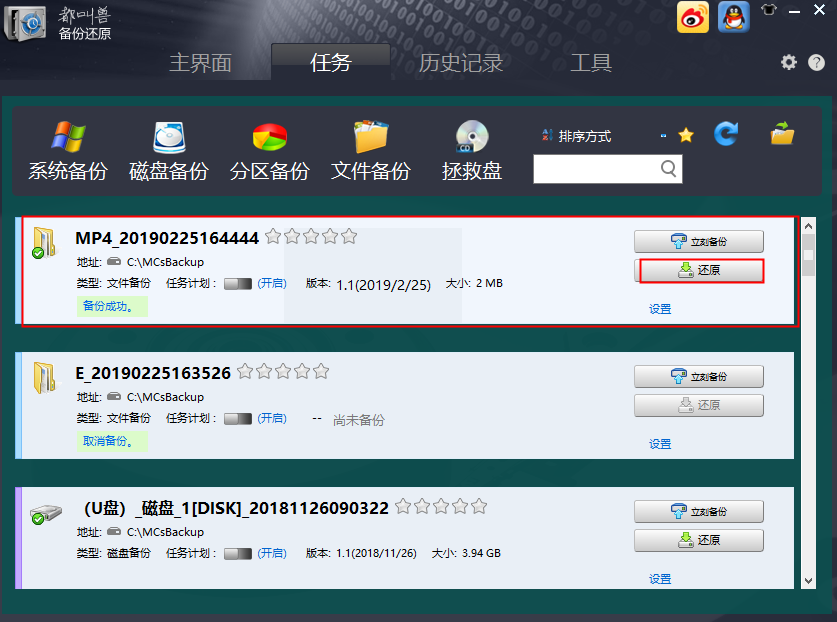
步骤4:之后选择文件要还原的位置,点击【还原】按钮即可。
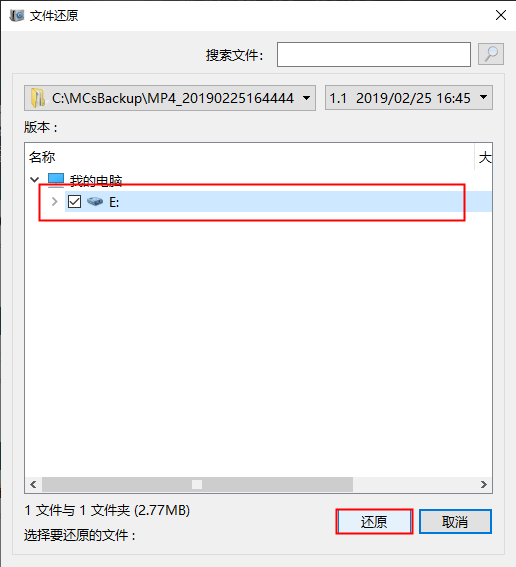






 粤公网安备 44070302000281号
粤公网安备 44070302000281号
